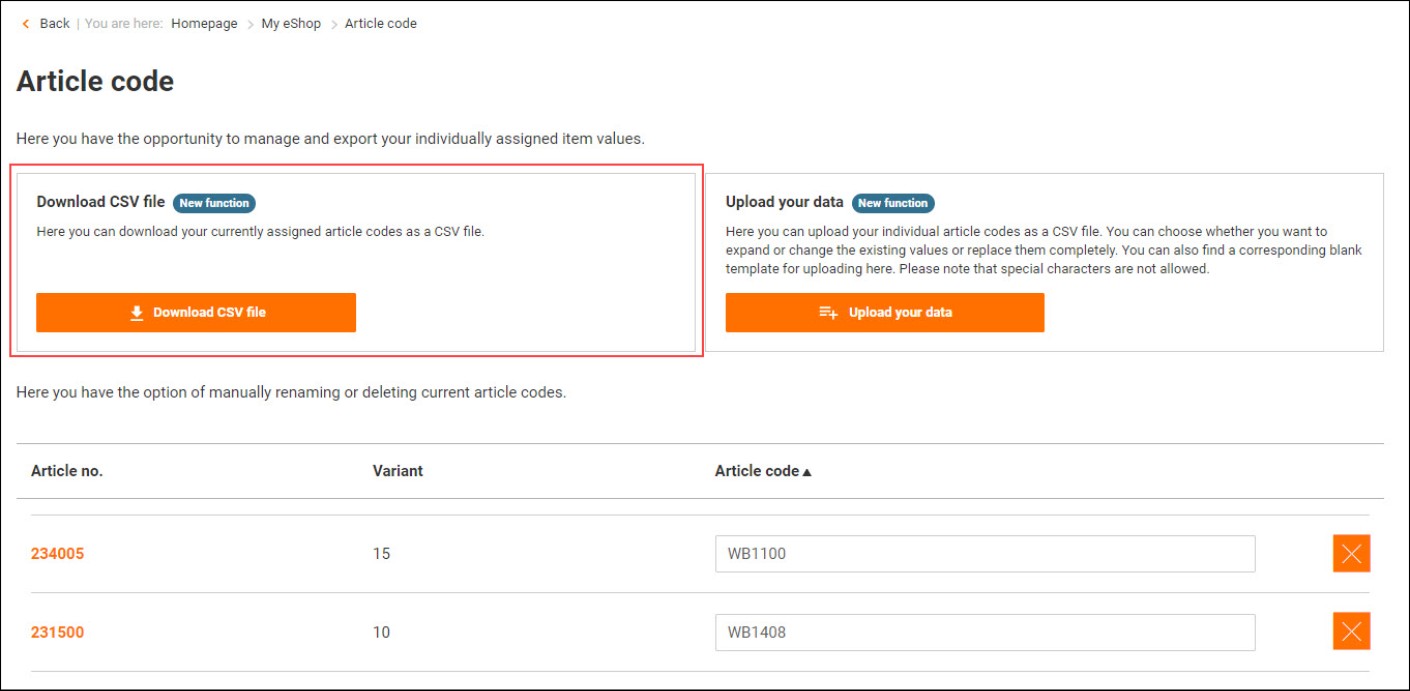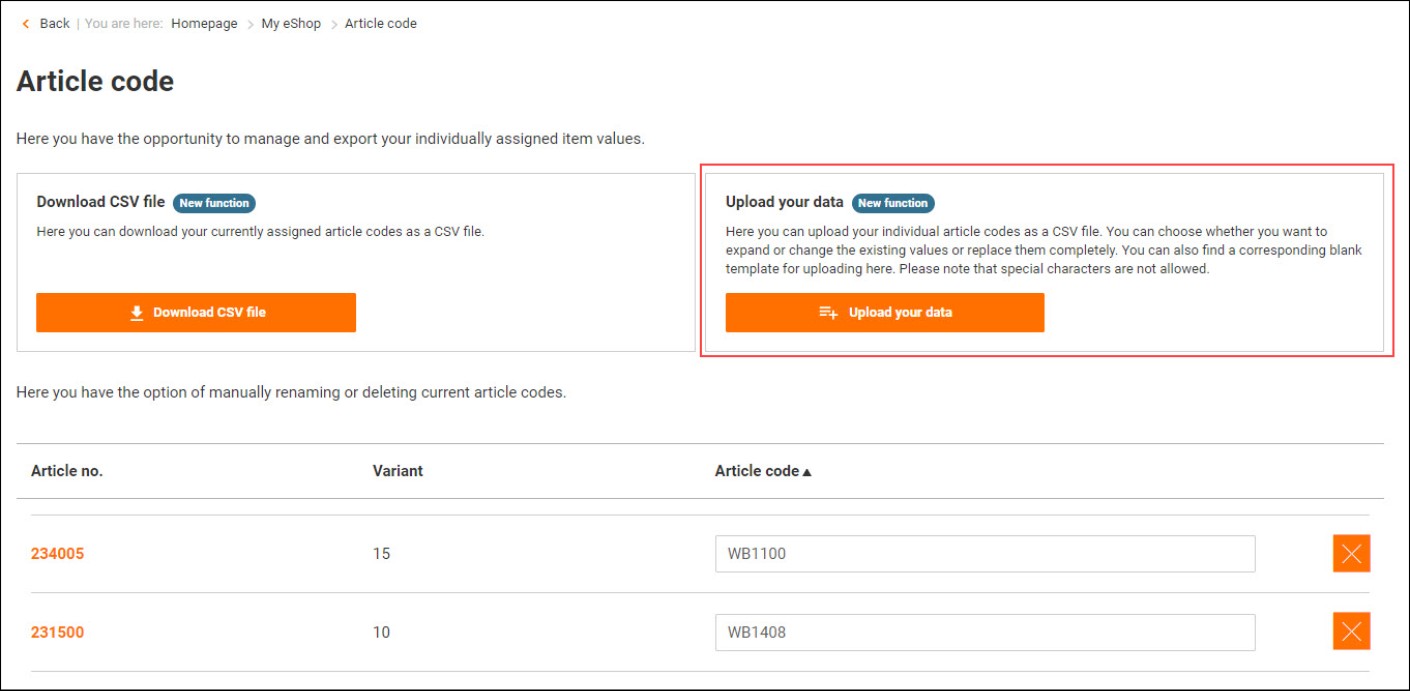Acesta este modul în care vă individualizați procesul de comandă cu eShop-ul nostru
Indivizualizare procese comandă
Economisiți timp în procesele dumneavoastră interne și individualizați-vă procesul de comandă cu eShop-ul nostru.
Număr de comandă intern
Număr de comandă intern:
Aveți opțiunea de a atribui numărul de comandă intern al companiei dvs. comenzilor eShop. Puteți fie să le stocați pentru fiecare comandă individuală, fie să le adăugați automat la fiecare comandă eShop conform criteriilor predefinite de dvs.Beneficiile dvs.:
Când comandați din eShop-ul nostru, numărul dvs. intern de comandă este utilizat pe documentele de comandă și de livrare. Acest lucru vă scutește de efortul de a aloca mărfuri și comenzi în procesul de comandă intern al companiei dumneavoastră.Stocarea unui număr de comandă intern pentru comanda dvs.:
1. Logați-vă în contul dvs. de client Hoffmann Group și intrați la coșul dvs. de cumpărături.
2. Acum mergeți la casă și introduceți numărul comenzii interne dorite în secțiunea „Modul de expediere și numărul comenzii interne”.
Definirea unui număr de comandă intern ca detaliu obligatoriu în procesul de comandă:
1. Logați-vă în contul dvs. de client Hoffmann Group și intrați la ”coșul dvs. de cumpărături”. Selectați “Setările companiei”.
2. Prin mișcarea cursorului puteți activa opțiunea ca un număr de comandă intern să fie solicitat ca detaliu obligatoriu în procesul de comandă.
Automatizarea numerelor de comandă interne:
1. Logați-vă în contul dvs. de client Hoffmann Group și intrați la ”coșul dvs. de cumpărături”. Selectați “Setările companiei”.
2. În secțiunea „Automatizarea numărului de comandă intern”, definiți logica care trebuie utilizată pentru a genera automat un număr de comandă intern.Codurile articolelor
Codurile articolelor:
Atribuirea codurilor articolului vă oferă opțiunea de a personaliza sau a favoriza articolele din eShop după cum doriți, folosind numere sau text. Pentru a crea coduri de articole, un administrator eShop trebuie să vă acorde dreptul de a face acest lucru. Administratorii eShop pot, de asemenea, configura eShop-ul, astfel încât utilizatorii să poată comanda numai articole cu coduri de articol.Beneficiile dvs.:
Folosind coduri de articole, vă puteți marca preferatele în eShop sau puteți crea coduri de articole într-un mod care vi se potrivește dvs. și afacerii dvs. Codurile de articole individuale au prioritate în căutarea eShop, ceea ce înseamnă că puteți găsi rapid articole cu coduri de articol. Opțiunea de a comanda numai articole cu coduri de articol vă permite, de asemenea, să restricționați posibilitatea de a comanda anumite articole pentru diferiți utilizatori.
Crearea unui nou cod de articol:
1. Logați-vă la contul dvs. de client Hoffmann Group. Selectați articolul în eShop-ul nostru căruia doriți să îi atribuiți un cod de articol.
2. Faceți clic pe Cod de articol: ”Crearea unui cod nou”, apoi confirmați codul articolului nou atribuit făcând clic pe „Adăugați”.
Vizualizarea și editarea codurilor articolelor dvs.:
1. Logați în contul dvs. de client Hoffmann Group și treceți la “Contul meu eShop”. Selectați “Coduri de articol”.
2. Acum puteți vizualiza, ajusta sau șterge toate codurile de articole pe care le-ați atribuit deja.Descărcarea codurilor articolelor:
1. Logați în contul dvs. de client Hoffmann Group și teceți la pagina “Contul meu eShop”. Selectați “Coduri de articol”.
2. Faceți clic pe butonul „Descărcați fișierul CSV” din stânga.
3. Codurile de articol alocate în prezent vor fi descărcate pentru dvs.
Încărcarea codurilor de articole:
1. Logați-vă în contul dvs. de client Hoffmann Group și intrați la ”coșul dvs. de cumpărături”. Selectați “Coduri de articol”.
2. Faceți clic pe butonul „Încărcați datele” din dreapta.
3. Va apărea acum o casetă de dialog cu un șablon gol pe care să îl încărcați. De asemenea, puteți selecta dacă lista dvs. de coduri de articole ar trebui să fie actualizată sau înlocuită complet.
4. Încărcați fișierele folosind drag & drop sau faceți clic pe „Selectați un fișier CSV”.
5. Confirmați-vă introducerile făcând clic pe „Încărcați”.În calitate de administrator eShop, aveți și opțiunea de a stoca diferite setări legate de atribuirea codurilor de articole pentru utilizatorii eShop.
Definirea utilizatorilor eShop care au permisiunea de a edita coduri de articole:
1. Logați în contul dvs. de client Hoffmann Group și treceți la pagina “Contul meu eShop”. Selectați “Administrarea utilizatorilor” și utilizatorul eShop dorit căruia doriți să îi atribuiți alte drepturi.
2. Derulați la „are permis să editeze coduri de articole” și definiți aici dacă utilizatorul eShop are permisiunea de a edita coduri de articole.Liste de cumpărături
Liste de cumpărături:
În eShop-ul nostru aveți opțiunea de a salva articolele de care aveți nevoie în mod regulat în listele personale de cumpărături, pe care le puteți folosi ca șabloane de comandă.Beneficiile dvs.:
Listele de cumpărături vă ajută să comandați mai rapid articolele necesare în mod regulat. Aveți opțiunea de a adăuga articolele dorite în paginile de prezentare generală a produselor, în paginile produselor, în coșul de cumpărături, prin fișierul Excel sau chiar în lista de cumpărături. Puteți crea câte șabloane doriți și le puteți partaja colegilor.
Crearea unei noi liste de cumpărături:
1. Logați-vă în contul dvs. de client Hoffmann Group și intrați la ”coșul dvs. de cumpărături”. Selectați “Liste de cumpărături”.
2. Acum puteți crea noi liste de cumpărături.
3. Confirmați noile introduceri.
Importarea unei noi liste de cumpărături?
1. Logați-vă în contul dvs. de client Hoffmann Group și intrați la ”coșul dvs. de cumpărături”. Selectați “Liste de cumpărături”.
2. Faceți clic pe “Importați lista de articole”.
3. Se deschide o nouă fereastră. Acum faceți clic pe ”Descărcați șablonul”
4. Introduceți numerele articolelor în lista descărcată.
5. Salvați lista ca fișier CSV sau XLS și încărcați-o în câmpul corespunzător.
6. Alegeți o destinație pentru articolele dvs. noi (listă de cumpărături existentă/nouă, coș de cumpărături)
7. Făcând clic pe „Finalizare”, veți fi redirecționat în consecință.Comandaţi directAdăugaţi un articol direct în coșul de cumpărături: Indicaţi aici numărul de articol sau codul articolului.Produse găsite:
-
Cod articol {{ combinedCodeWithHighlight }}Codul articolului:EAN / GTIN:Număr producător:
Niciun articol nu corespunde căutării dvs.:
Vă rugăm să verificaţi informaţiile dvs. sau să corectaţi numărul articolului sau codul articolului.
Acest articol nu poate fi comandat.Serviciile nu pot fi comandate fără articolul potrivit. Vă rugăm să adăugaţi serviciul articolului dorit.Pentru acest articol sunt necesare configurări suplimentare pe pagina cu detalii ale produsului.Vă rugăm să verificaţi aceste informaţii sau să adaptaţi numărul articolului sau codul articolului.Vă rugăm să selectaţi o variantă concretă.În sistemul nostru s-a strecurat o eroare.Acest articol nu mai este disponibil.O înregistrare multiplă este posibilă prin intermediul Formular de comandă.Conectați-vă la contul dvs